如何查看电脑用户名和密码 电脑密码怎么重置
更新时间:2024-03-14 10:02:00作者:xtang
在使用电脑时,我们经常会需要输入用户名和密码来登录系统,但是有时候我们可能会忘记自己的用户名或密码,这时候就需要找到方法来查看或重置。通过一些简单的步骤,我们可以轻松地找到电脑的用户名和密码,并且重置密码,确保我们能够顺利地使用电脑。接下来我们将介绍如何查看电脑的用户名和密码以及如何重置电脑密码的方法。
具体步骤:
1.首先点击电脑屏幕左下角“开始”菜单。
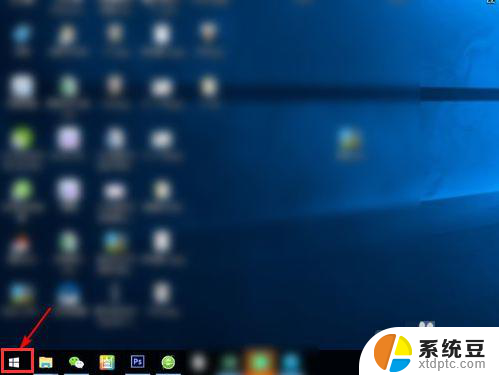
2.然后,点击弹出选项列表中的“设置”选项。

3.在出现的新界面中选择中间的“账户”标识。
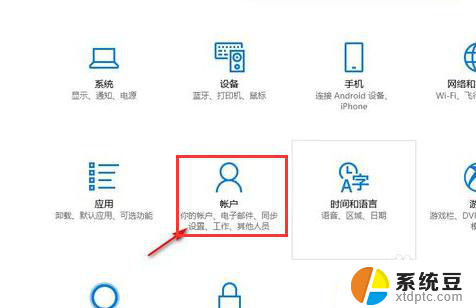
4.选择左侧的“登录选项”,找到“密码“标识并点击”更改“。
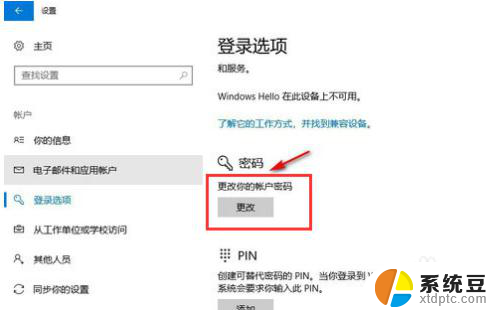
5.进入到这个页面就可以看到用户名,并且需要的话可以修改密码。
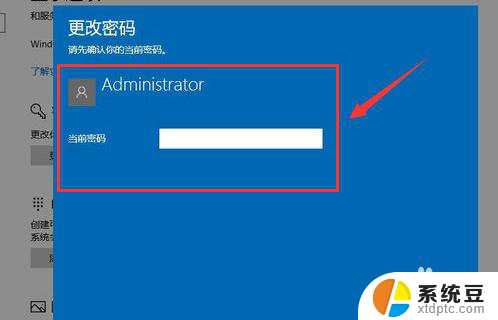
以上就是如何查看电脑用户名和密码的全部内容,如果你也遇到了相同情况,可以按照以上方法来解决。
如何查看电脑用户名和密码 电脑密码怎么重置相关教程
- windows密码在哪里查看 如何找回自己电脑的用户名和密码
- 查询windows账号密码命令 如何找到自己电脑的用户名和密码
- ie查看保存用户名和密码 查找IE浏览器保存的账户密码
- 怎么看电脑的密码 如何在电脑上查看自己的用户名和密码
- 电脑保存密码查看 Windows 10如何查看浏览器保存的账户和密码
- 手机用户密码怎么查看 iPhone 如何查看已保存的密码
- 电脑上wifi密码怎么看 电脑连接wifi后如何查看WiFi密码
- 电脑如果查看wifi 密码 电脑里保存的无线wifi密码在哪里查看
- 电脑怎么查连着的wifi密码 电脑中无线wifi密码查看方法
- 电脑查看wifi 密码 电脑wifi密码查看方法
- 戴尔笔记本更新驱动 戴尔电脑驱动程序一键更新方法
- 打印机连接usb无法识别怎么办 电脑无法识别打印机usb
- ppt全部更换背景 PPT背景怎么修改
- 怎么管理电脑右键菜单 怎样删除电脑右键菜单中的选项
- 键盘锁定了 电脑键盘锁定怎么重置
- 没有开蓝牙为什么音量显示耳机 苹果手机调整音量时显示耳机符号怎么恢复
电脑教程推荐
- 1 怎么把手机桌面软件隐藏起来 手机桌面图标隐藏教程
- 2 怎么指纹解锁 笔记本电脑指纹解锁设置步骤
- 3 表格变颜色怎么设置 Excel表格如何改变表格边框颜色
- 4 电脑怎么拷贝u盘 u盘中文件如何复制到电脑
- 5 office工具栏不见了 Word文档上方的工具栏不见了怎么找回
- 6 .et可以用office打开吗 et文件用Microsoft Office打开教程
- 7 电脑的垃圾桶在哪里找 电脑垃圾桶不见了文件怎么办
- 8 打印机驱动识别不到打印机 电脑无法识别打印机怎么解决
- 9 罗技调整鼠标的软件 罗技g502 dpi调节教程
- 10 苹果手机的热点电脑怎么连不上 苹果iPhone手机开热点电脑无法连接解决方法